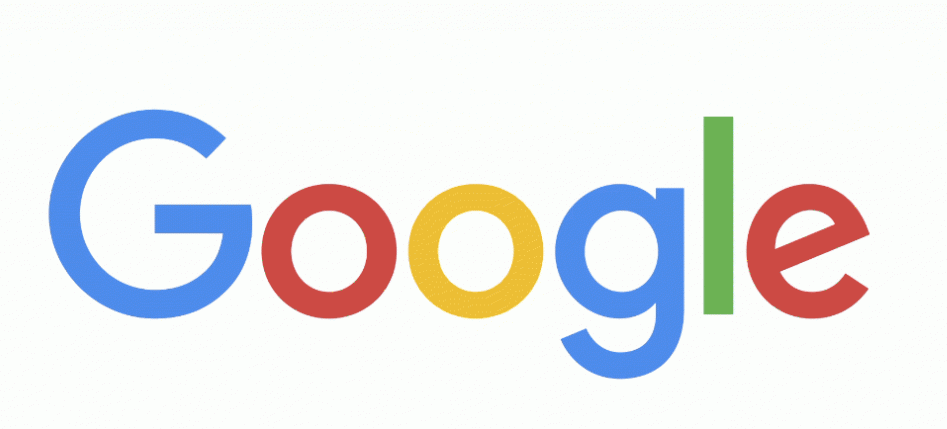
在使用Windows 10操作系统时,许多用户喜欢使用谷歌浏览器(Google Chrome)进行网络浏览。然而,在浏览过程中,我们可能会遇到一些下载管理工具,比如迅雷,它们常常会自动接管下载任务。这篇文章将为您介绍如何在谷歌浏览器中禁用迅雷下载,以便更好地掌控您的下载方式。
首先,我们需要明白迅雷之所以能够接管谷歌浏览器的下载,是因为它的扩展程序或插件在浏览器中进行了注册。因此,禁用迅雷下载的第一步是检查浏览器的扩展程序设置。
打开谷歌浏览器,点击右上角的菜单按钮(三个垂直的点),选择“更多工具”,然后点击“扩展程序”。在扩展程序页面,您将看到已安装的所有扩展程序。找到与迅雷相关的扩展,通常名称中会包含“迅雷”字样。点击该扩展右侧的开关,将其关闭,或者直接选择“移除”将其从浏览器中删除。
除了禁用扩展程序外,您还可以通过更改文件关联设置来阻止迅雷自动接管下载。在Windows 10中,打开“设置”,选择“应用”,然后找到“默认应用”。在这里,可以更改特定文件类型(如.torrent文件或常见的下载文件类型)的默认打开方式,确保它们不被迅雷打开。
同时,您还可以在迅雷的设置中进行调整,以防止它自动捕捉下载。在迅雷软件中,点击“设置”,进入“监控”选项卡。在这里,可以找到“浏览器监控”的选项,将其关闭,这样迅雷就不会再自动通过浏览器接管下载任务了。
如果您依然希望使用迅雷进行下载,但不想让其自动接管,可以考虑使用手动下载的方式。简单来说,您只需在谷歌浏览器中正常下载文件,在下载链接出现时,右键点击下载链接并选择“复制链接地址”,然后手动在迅雷中创建新的下载任务。这样,您可以更灵活地选择何时使用迅雷。
最后,建议定期检查浏览器的扩展程序和插件,确保您的浏览器操作体验流畅,不受意外干扰。同时,如果您发现其他下载工具也在接管下载任务,可以应用相同的方法进行处理。
通过上述步骤,您将能够在Windows 10的谷歌浏览器中成功禁用迅雷下载,确保您的文件下载按照您的意愿进行。无论是使用浏览器自带的下载功能还是其他下载工具,掌控下载过程将有助于提高您的使用效率和舒适度。











